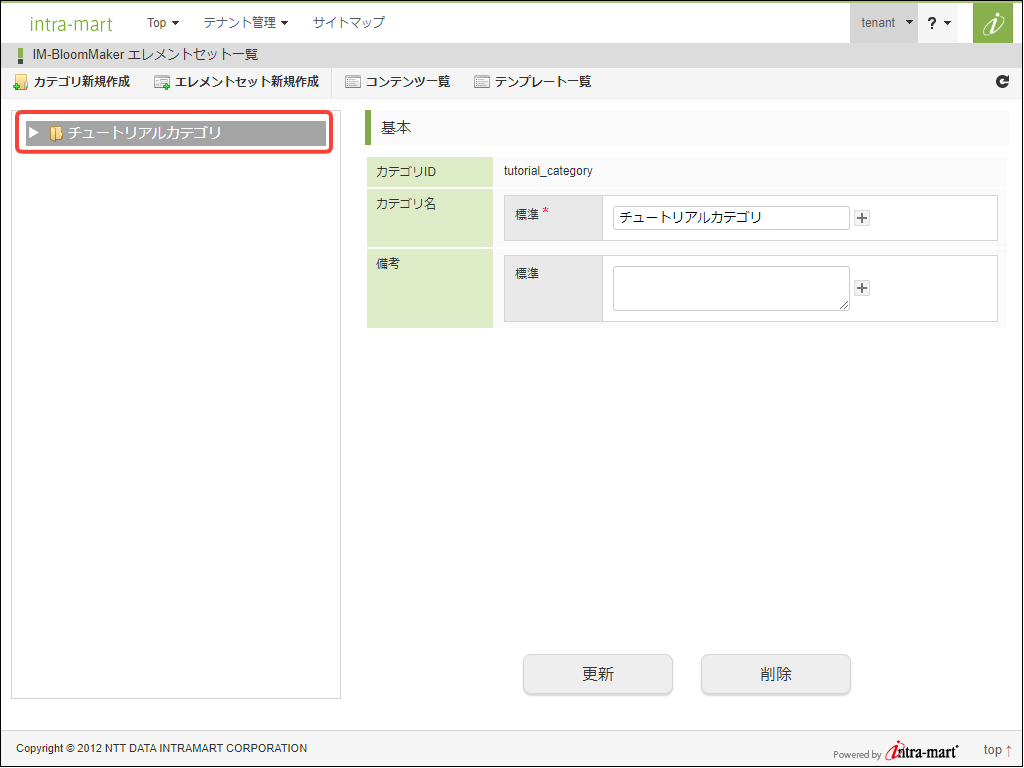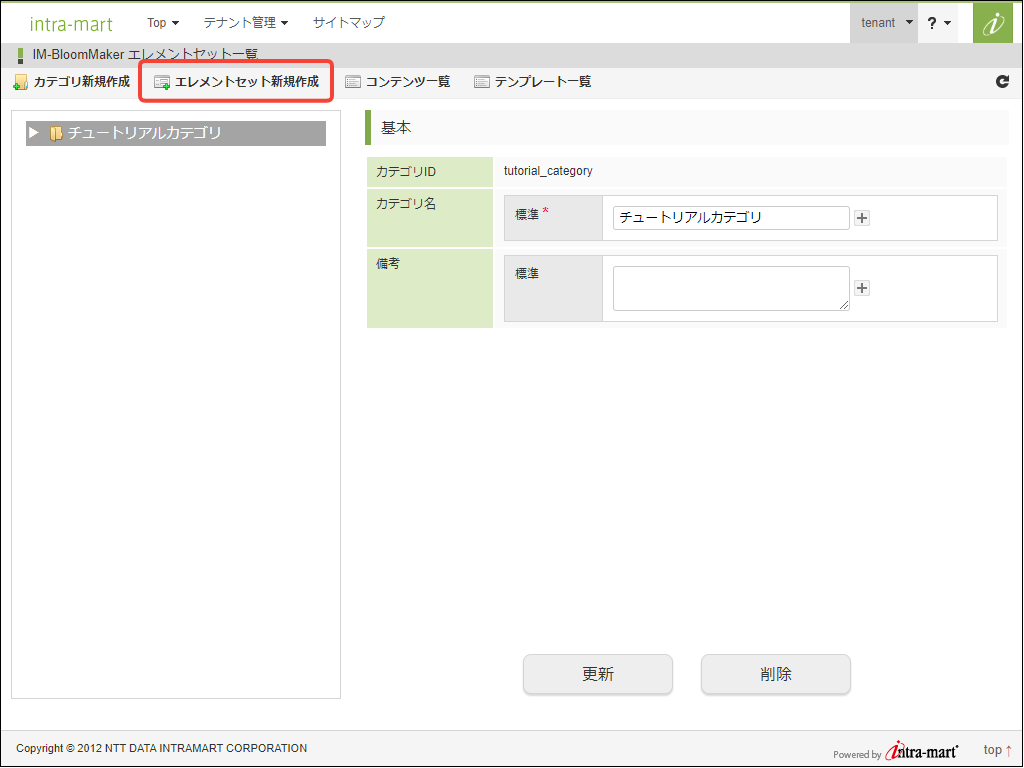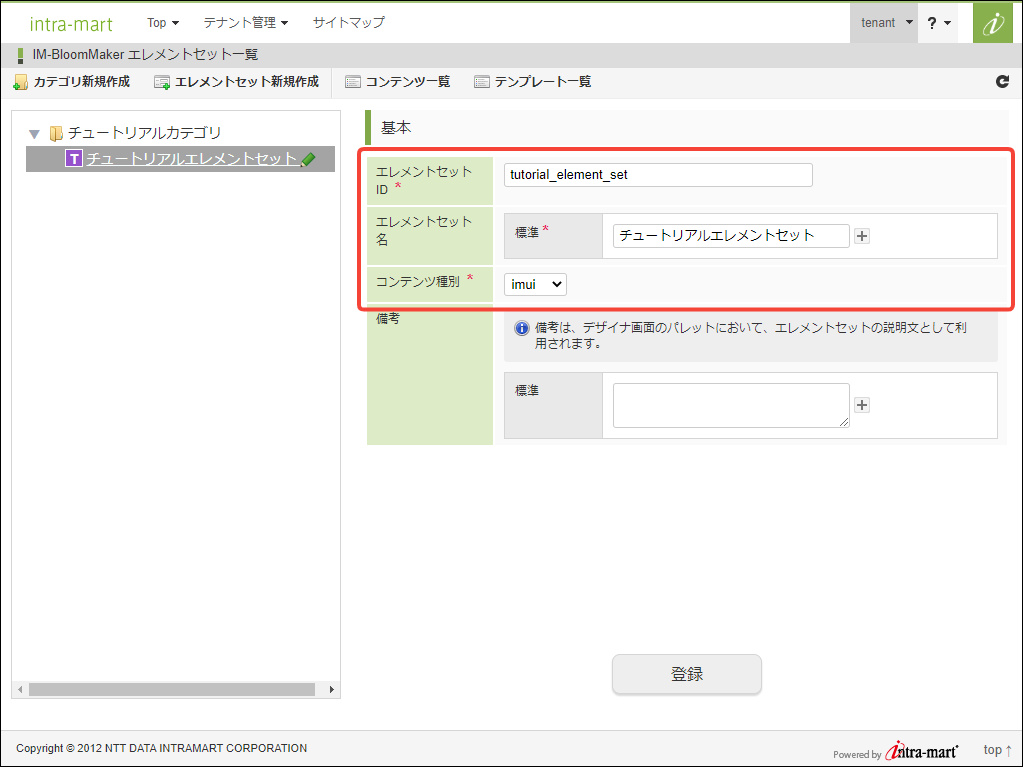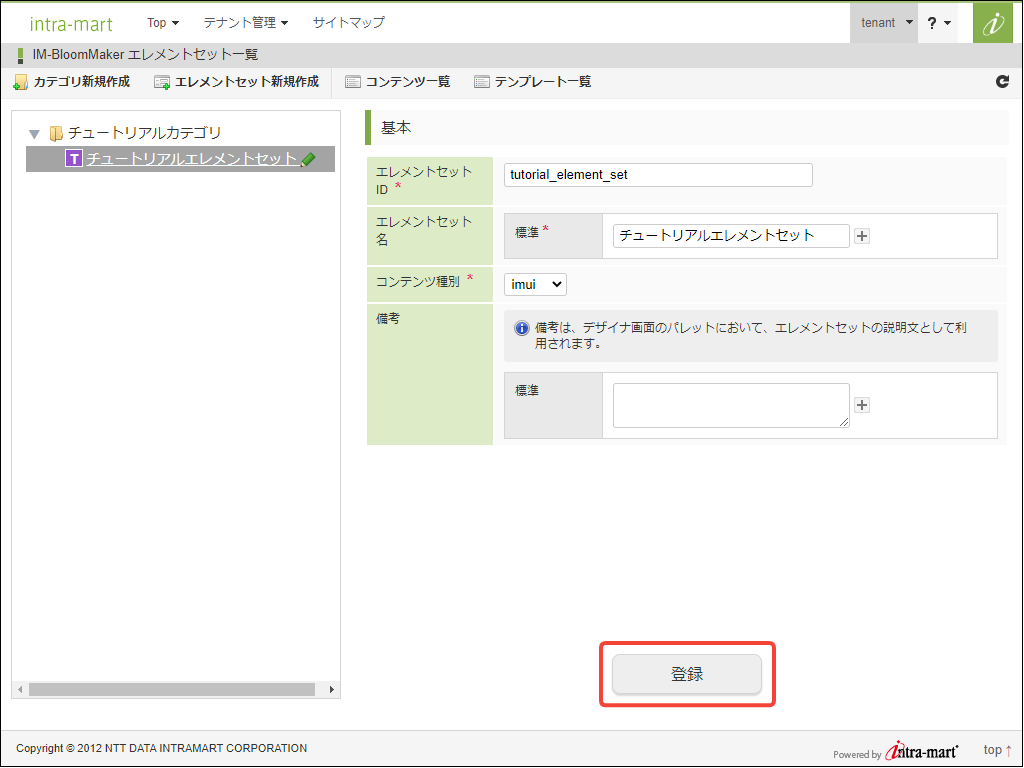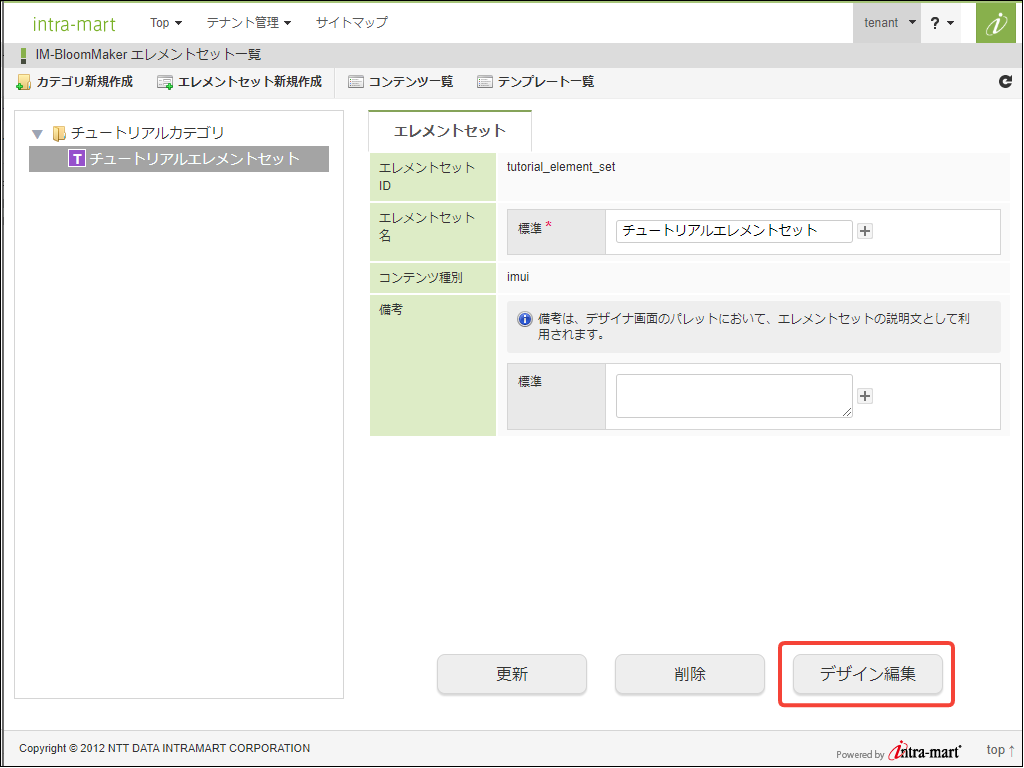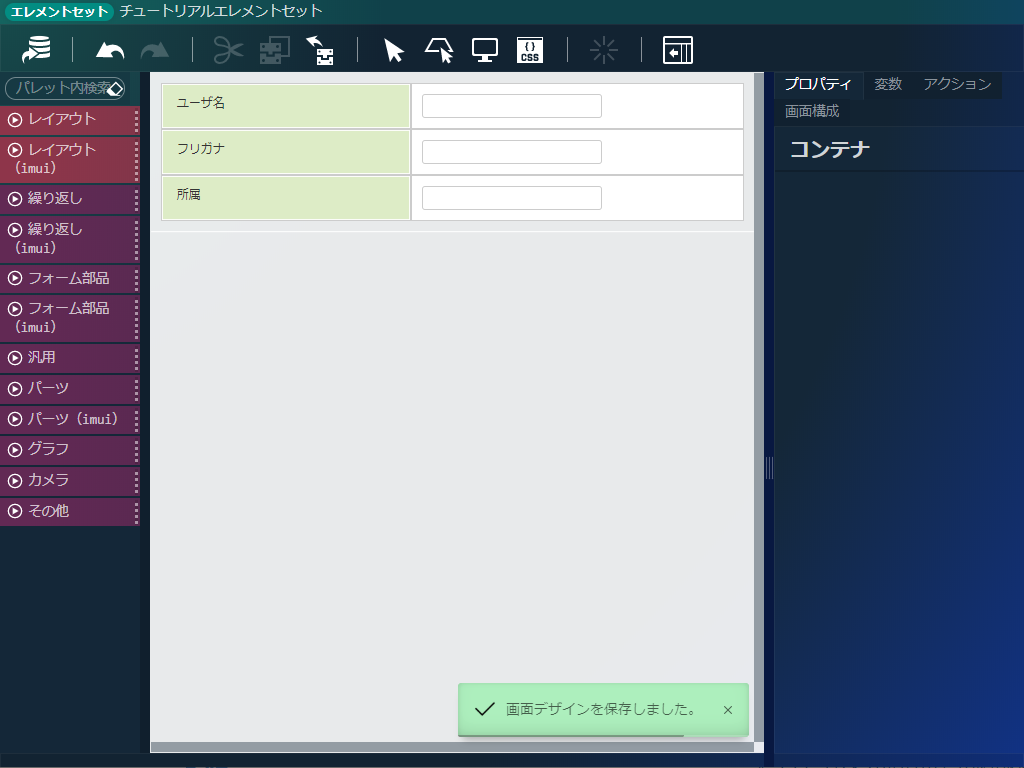5.3.2. エレメントセットを作成する¶
次に、エレメントセットを管理するための定義情報を作成します。
5.3.2.1. エレメントセットを新規作成する¶
「サイトマップ」→「BloomMaker」→「エレメントセット一覧」から、「エレメントセット一覧」画面を開きます。
追加先のエレメントセットカテゴリをエレメントセットツリーから選択しクリックします。
「エレメントセット一覧」画面左上の「エレメントセット新規作成」をクリックします。
エレメントセット情報が表示されます。
エレメントセット情報の各項目を以下のとおりに設定します。
「登録」をクリックします。
「デザイン編集」をクリックして、デザイナを開きます。
エレメントパレットから、登録したいエレメントをコンテナにドラッグ&ドロップします。
「デザイナ」画面上部、ヘッダ内の「上書き保存」アイコンをクリックします。
コンテナ下部に保存メッセージが表示されます。
次節「エレメントセットを使用する」では、エレメントセットの使用方法を説明します。